你有没有发现,在使用Skype进行视频通话时,声音有时候会变得有点儿奇怪呢?是不是觉得自己的声音听起来有点儿闷,或者对方的音质不够清晰?别急,今天就来给你详细介绍一下Skype设置声音的技巧,让你的通话体验瞬间提升!
一、检查麦克风和扬声器
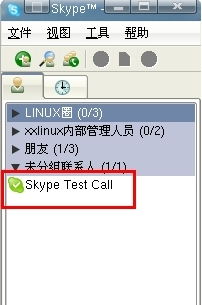
首先,你得确保你的电脑或手机上的麦克风和扬声器都正常工作。你可以这样检查:
1. 电脑端:打开“控制面板”→“硬件和声音”→“声音”,在“录制”选项卡中查看麦克风是否被正确识别。
2. 手机端:进入手机的“设置”→“声音和振动”→“麦克风”,确保麦克风没有被禁用。
如果发现问题,尝试重新插拔麦克风或重启设备。
二、调整Skype声音设置
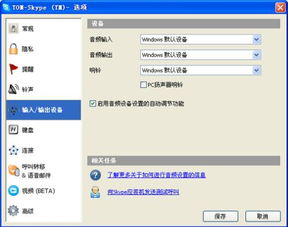
接下来,我们来调整Skype的声音设置,让通话更加清晰。
1. 电脑端:
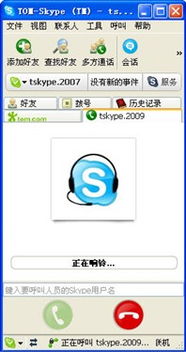
- 打开Skype,点击左上角的“工具”菜单,选择“选项”。
- 在“音频设置”中,你可以看到“麦克风”和“扬声器”两个选项。
- 点击“麦克风”旁边的下拉菜单,选择你的麦克风设备。
- 点击“扬声器”旁边的下拉菜单,选择你的扬声器设备。
- 调整“麦克风级别”和“扬声器级别”,直到你听到满意的声音。
2. 手机端:
- 打开Skype,点击右下角的“设置”图标。
- 在“设置”菜单中,找到“音频”选项。
- 在“麦克风”和“扬声器”选项中,选择你的设备。
- 调整“麦克风级别”和“扬声器级别”,直到你听到满意的声音。
三、优化网络环境
有时候,通话声音不清晰是因为网络环境不佳。以下是一些优化网络环境的建议:
1. 检查网络连接:确保你的网络连接稳定,没有断线或延迟。
2. 关闭其他占用带宽的程序:在通话过程中,尽量关闭其他占用带宽的程序,如下载、视频播放等。
3. 使用有线网络:如果可能,尽量使用有线网络进行通话,因为有线网络比无线网络更稳定。
四、使用耳机或麦克风
如果你觉得电脑或手机自带的麦克风和扬声器效果不佳,可以考虑使用耳机或外接麦克风。
1. 耳机:选择一款适合通话的耳机,可以减少背景噪音,提高通话质量。
2. 麦克风:如果你觉得电脑或手机自带的麦克风效果不佳,可以购买一款外接麦克风,提高通话音质。
五、定期更新Skype
Skype会定期更新,以修复已知问题并提高性能。确保你的Skype版本是最新的,可以享受更好的通话体验。
1. 电脑端:打开Skype,点击左上角的“帮助”菜单,选择“检查更新”。
2. 手机端:打开手机应用商店,搜索Skype,检查是否有更新。
通过以上这些方法,相信你的Skype通话声音会变得更加清晰、动听。快来试试吧,让你的通话体验焕然一新!
